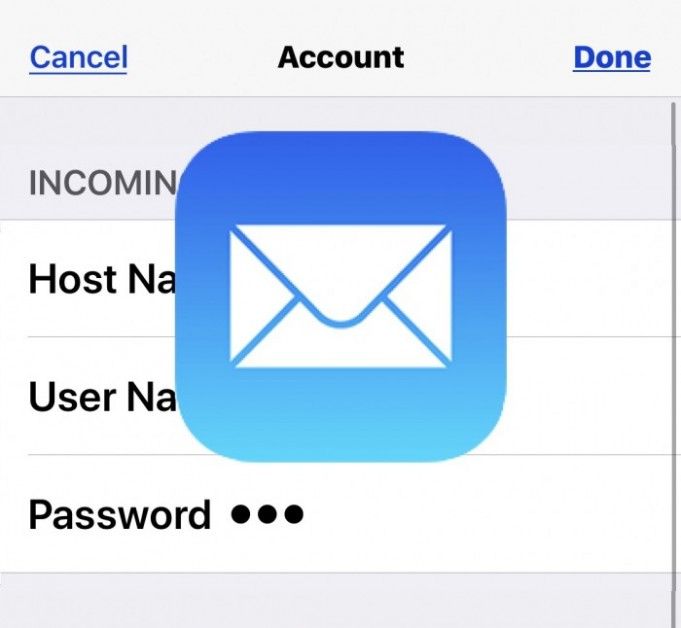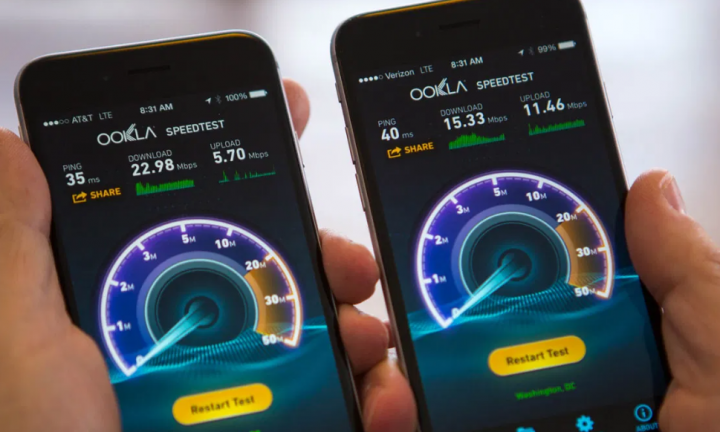Как отображать скины Rainmeter на двойном мониторе

Вы хотите отображать скины Rainmeter на двойном мониторе? Если да, то вы попали в нужное место. Пользователи выбирают скины Rainmeter на основе информации, которую они показывают, как она отображается и насколько хорошо они делают внешний вид вашего рабочего стола. Rainmeter - один из замечательных и самых популярных инструментов для настройки Windows. Инструмент по-прежнему популярен как никогда. Однако эти скины потрясающие, настолько, что они могут превратить ваш компьютер во что-то совершенно иное. Люди, которые особенно любят модифицировать Windows, часто используют различные скины, чтобы создать потрясающий рабочий стол или полностью переработать тему Windows. Если вам интересно добавить немного информации на рабочий стол Windows 10 или найти скины, которые хорошо сочетаются с расширенным пользовательским интерфейсом, стоит попробовать эти скины Rainmeter для Windows 10.
Они не совсем предназначены для двух мониторов. Кроме того, вы можете разместить скин на любом мониторе, который вам нравится, но если вы хотите показывать скины Rainmeter на двух мониторах, попробуйте использовать небольшое обходное решение. Нет ничего сложнее, чем попытаться сделать копию папки. Давайте продолжим и посмотрим, как отображать скины Rainmeter на двойном мониторе!
безопасность устройства сбросьте ваш процессор безопасности
Также см: Установите разные разрешения для двух мониторов - как сделать
Как отображать скины Rainmeter на двойном мониторе

Сначала выберите скины Rainmeter, которые вы хотите использовать на двух мониторах. Если у вас есть разные скины, поищите названия тех, которые вам нравятся, на всех ваших мониторах. Следуйте инструкциям ниже, чтобы отобразить скины Rainmeter на двойном мониторе!
- В проводнике перейдите в следующее место.
C:UsersYourUserNameDocumentsRainmeterSkins
- Затем создайте копии всех папок скинов, которые вы хотите использовать на двух рабочих столах. Если вы хотите, вы можете переименовать его во что-нибудь другое, что покажет, что это копия другого скина. Поскольку это не имеет значения для пользовательского интерфейса вашего ПК.
- Выйдите и перезапустите Rainmeter.
- После успешного перезапуска Rainmeter. Затем вы можете щелкнуть правой кнопкой мыши и перейти в Скины. После этого вы увидите, что помимо всех установленных вами скинов есть еще только что созданная вами копия. Включите скин, и у вас будет два его экземпляра.
- Вы можете размещать различные элементы скина на двух мониторах.
- Кроме того, вы можете воспроизвести этот обходной путь для любого количества используемых дисплеев. Единственное ограничение - это общее количество мониторов, которые вы можете подключить к своему ПК, но сами скины можно легко копировать снова и снова.
Способствовать;
Если вам по какой-либо причине нужен один и тот же скин, но в разных вариациях, вы можете использовать тот же трюк, чтобы получить их. Конечно, скин также предоставляет варианты, которые вы можете включить. Эта техника только дублирует кожу как она есть. Это не изменит ничего в том, как это выглядит.
Если вы изменили свой скин вручную, а затем скопировали его папку, то изменения будут скопированы, потому что файл INI такой же. В случае, если вы внесли изменения в INI-файл скина после его копирования, изменения не будут внесены, и вам придется снова внести их в INI-файл скопированного скина.
лучшее приложение Craigslist для Android
Конечно, со всего этого будет взиматься налог на производительность. Если на вашем компьютере нет ресурсов для поддержки запуска различных скинов, его производительность снизится. Каждая копия скина, которую вы создаете, сродни запуску другого скина на вашем компьютере.
Также см: Лучшая веб-камера для Linux: все, что вам нужно знать
Лучшие скины Rainmeter:

Люкс P I L E U S
Он выделяется на фоне остальных своим внешним видом. Всякий раз, когда мы думаем о Windows 10, мы думаем о полупрозрачных эффектах, однотонных прямоугольниках и плоском дизайне. Этот скин-дисплей, который вы не хотите сглаживать и упаковывать, чтобы он выглядел хорошо в Windows 10. Кроме того, он добавляет лучшую эстетику к плоскому пользовательскому интерфейсу. В виджетах размер шрифта по умолчанию немного мал, и он не будет хорошо смотреться на темном фоне, если вы не отредактируете цвет шрифта.
cm 13 galaxy s5
Обсидиан
Obsidian - это простой или простой скин с основными виджетами даты, времени, процессора, сети, диска и погоды. Если вам нужна однотонная кожа, которая выглядит хорошо в Windows 10 но не могу скопировать точный пользовательский интерфейс, как это делают виджеты Win10, вот и все. Он не содержит большого количества параметров настройки, таких как виджеты Win10, и вы хотите использовать его с другими скинами, если хотите изменить свой рабочий стол. Однако виджеты имеют границы, поэтому они хорошо смотрятся как на светлом, так и на темном фоне.
Элементарный
Элементарно - это лучший баланс между стилизованными значками и удобочитаемыми текстовыми виджетами. Если вам не нравится что-то слишком сумасшедшее на рабочем столе вашего ПК, но вы хотите что-то не упакованное, это лучший скин для работы.
Заключение:
Надеюсь, теперь вы понимаете, как показывать скины Rainmeter на двойном мониторе. Если вы знаете другой способ, сообщите нам об этом ниже!
Читайте также: